Anda dapat menambahkan variasi ke produk yang memiliki lebih dari satu pilihan, contohnya produk yang Anda jual memiliki ukuran dan warna berbeda. Variasi produk akan membuat kombinasi sebuah produk yang masing-masing memiliki SKU (kode produk), harga, pilihan stok yang berbeda.
Contohnya, Anda ingin memasukan produk kaos dengan dua pilihan warna dan ukuran. Opsi warna memiliki nilai Merah, Hijau dan memiliki ukuran S, M, L.
Dari variasi kaos tersebut akan menghasilkan 6 opsi variasi seperti berikut:
- Kaos warna MERAH ukuran S
- Kaos warna MERAH ukuran M
- Kaos warna MERAH ukuran L
- Kaos warna HIJAU ukuran S
- Kaos warna HIJAU ukuran M
- Kaos warna HIJAU ukuran L
Dari 6 kombinasi produk tersebut masing-masing memiliki attribute seperti kode produk, harga normal, harga promo, dan stok.
Istilah penting
- Variasi – pilihan produk contohnya warna dan ukuran
- Attribute – pilihan dari variasi contohnya warna memiliki attribute merah, hijau dan variasi ukuran memiliki attribute S, M, L
Menambahkan Produk Variasi #
Setelah mengetahui kapan jenis produk variasi ini digunakan, sekarang waktunya Anda mencoba untuk menambahkan produk.
Secara default WooCommerce telah menyediakan dua variasi yang bisa Anda gunakan yang untuk warna dan ukuran. Anda juga dapat menambahkan custom variasi yang akan kita bahas di akhir artikel nanti.
- Dari halaman Dashboard navigasi ke menu WooCommerce > Products.
- Pilih tombol Add Product atau Edit yang sudah ada.
- Pilih Variable product
- Klik Attributes sections
- Pilih Attribute yang akan digunakan misalnya attribute ukuran dan warna
- Klik Add
- Pilih variasi dari masing-masing attribute
- Centang pilihan Visible on the product page dan
- Centang pilihan Used for variations untuk menampilkan variasi pada produk.
- Klik Save attribute, kemudian pindah ke Variations sections
- Pilih Add variation kemudian klik tombol Go
- Pilih atribut untuk variasi Anda. Untuk mengubah data tambahan, klik ikon segitiga untuk mengisi data variasi.
Penting
Kolom harga wajib diisi pada masing-masing variasi untuk menampilkan variasi pada produk. Contohnya jika harga kaos warna merah tidak Ada isi maka pilihan warna ungu tidak akan ditampilkan ke pelanggan.
Mengedit Banyak Variasi #
Anda dapat menerapkan attribute masal dengan menggunakan fitur bulk edit.
Contohnya, jika Anda mempunyai kaos dengan banyak warna dan ukuran, semua kaos memiliki harga yang sama. Alih-alih mengisi harga pada masing-masing variasi, Anda bisa menggunakan fitur bulk edit untuk menerapkan harga yang sama ke semua variasi produk.
Variasi Defaults #
Jika Anda ingin variasi tertentu otomatis dipilih saat pengguna mengunjungi halaman produk, pilih nilai Default Form Values.
General #
- SKU (stock keeping unit) – Kode unik untuk setiap produk
- Enabled – Tampilkan/Sembunyikan variasi pada halaman produk
- Downloadable – Centang bila produk bisa didownload
- Virtual – Centang bila produk tidak memerlukan pengiriman
- Management Stock? – Centang bila Anda ingin menerapkan stok produk yang tersedia pada masing-masing variasi (Baca manajemen inventaris untuk info lebih detail)
- Regular Price (wajib) – Harga untuk masing-masing produk
- Sale Price (opsional) – Harga bila produk sedang promo
- Tax status – Pajak
- Downloadable Files – Upload file yang akan didownload pelanggan
- Download Limit – Terapkan berapa kali file dapat didownload, kosongkan bilang pelanggan bisa mendownload tanpa batas
- Download Expiry – Terapkan batas waktu file dapat didownload
Manajemen Stok #
Pada bagian ini Anda dapat mengatur inventaris seperti kode produk dan stok pada level produk. Data yang Anda masukan pada bagian ini akan digunakan pada semua variasi produk.
Contohnya:
Anda memiliki produk kaos dengan variasi warna merah, hijau dan hitam. Jika semua variasi warna memiliki jumlah stok yang sama Anda bisa mengisi stok pada bagian ini.
Jika masing-masing variasi memiliki stok yang berbeda seperti kaos warna merah memiliki stok 5 dan kaos warna hijau memiliki stok 7 Anda bisa menerapkan inventaris pada level variasi.
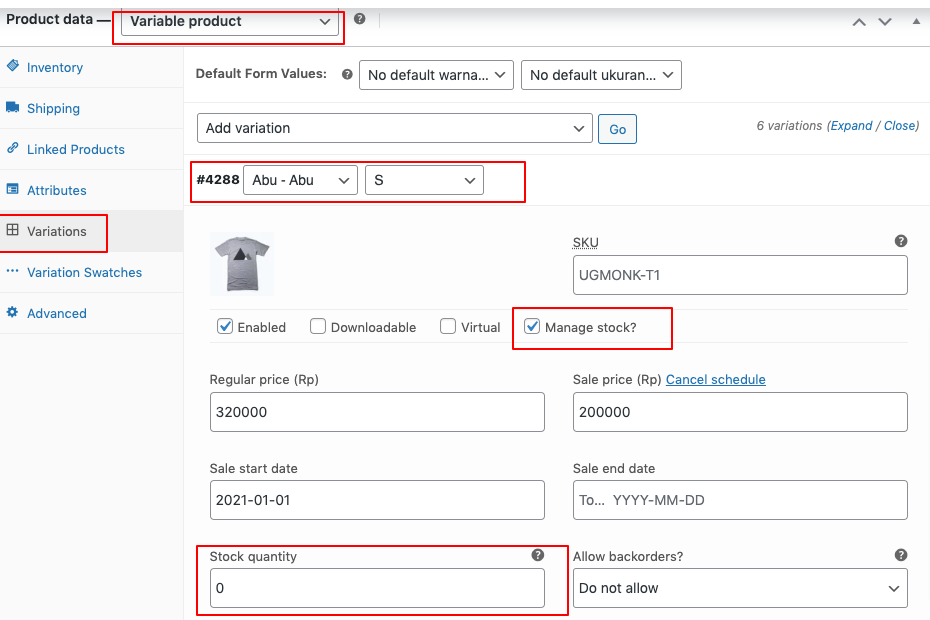
- SKU – Kode produk, kosongkan jika produk tidak memiliki kode
- Manage Stock? – Centang untuk menerapkan stock di level produk.
- Stock Quantity – menerapkan stok produk untuk semua variasi.
- Allow Backorders – Pelanggan tetap dapat melakukan pemesanan produk walaupun stok barang tidak tersedia.
- Low stock threshold – Beritahu admin dan pelanggan jumlah produk sedang menipis
- Sold Individually? – Pelanggan hanya dapat memesan satu produk dalam satu pesanan.
Gambar Variasi #
Anda dapat menerapkan gambar pada masing-masing variasi yang berbeda. Contohnya anda berjualan baju dengan banyak variasi warna, pada masing-masing variasi Anda dapat memberikan gambar baju yang sesuai dengan warna masing-masing kaos.
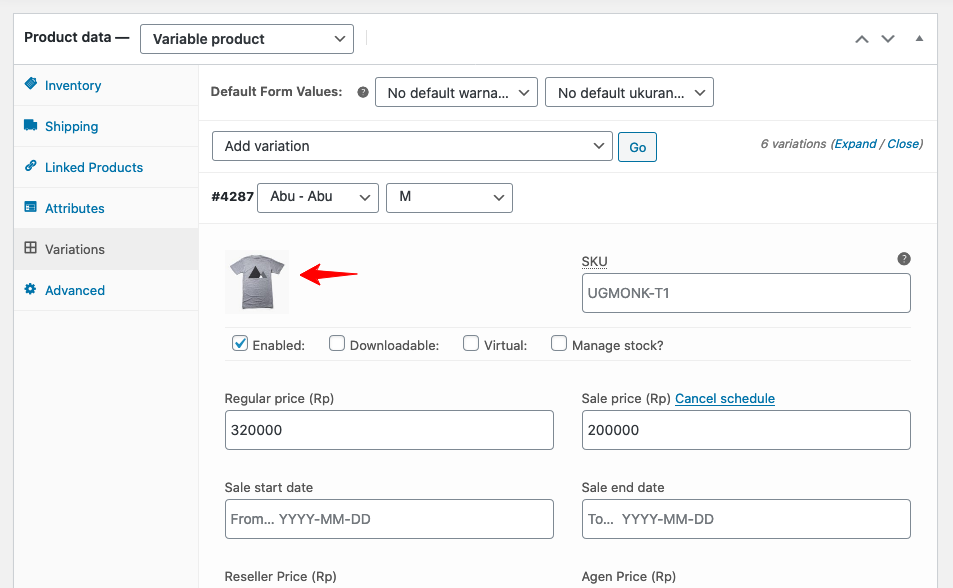
Refrensi Lain #
- Panduan resmi WooCommerce: https://docs.woocommerce.com/document/variable-product/
- Video Tutorial menambahkan produk variasi: https://www.youtube.com/watch?v=qfyZKYeOLr0



